Ako vyčistiť notebook

Obsah
V tomto článku: Utrite obrazovkuVyčistite klávesnicuZískajte prípad22 Referencie
V priebehu času sa počítače zašpinia. Notebooky dokonca vyžadujú častejšie čistenie kvôli spôsobu, akým sa používajú, čo je obzvlášť dôležité, ak cestujete často, v takom prípade bude potrebné minimálne čistenie mesačne. Hromadenie prachu a nečistôt, najmä na displeji a tlačidlách, môže ovplyvniť prevádzku. Pred čistením zariadenie vždy vypnite a odpojte od zdroja napájania. Ak je to možné, nezabudnite tiež vybrať batériu.
stupňa
Metóda 1 Utrite obrazovku
- Použite handričku z mikrovlákna. Zložte látku a jemne trite zľava doprava po šírke obrazovky. Druhou rukou držte obrazovku a počas jej čistenia zabráňte pohybu.
- Netlačte príliš tvrdo a nesnažte sa poškriabať tvrdé škvrny, mohlo by to poškodiť obrazovku. Zatlačte čo najmenej, aby ste odstránili povrchový prach.
Rada: ak nemáte handričku z mikrovlákna, prácu vykoná každá handrička. Iné typy tkanín však môžu na obrazovke zanechávať vlákna.
Nepoužívajte papierové obrúsky alebo vreckovky, pretože môžu poškodiť ochrannú vrstvu obrazovky.
-
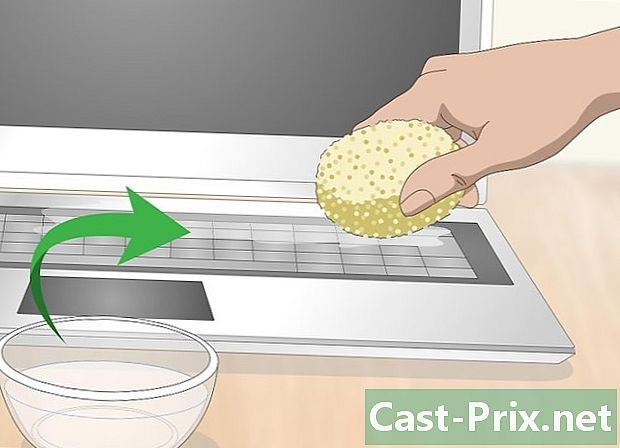
Nečistoty očistite navlhčenou špongiou. Pred sušením navlhčite čistú špongiu, až kým nebude takmer suchá. Namiesto vody z vodovodu použite čistenú alebo destilovanú vodu, pretože voda z vodovodu môže na obrazovke zanechávať šmuhy. Jemne utrite, bez pritláčania alebo drhnutia.- Môžete tiež použiť navlhčenú čistiacu utierku. Najskôr sa však uistite, že neobsahuje žiadne agresívne čistiace prostriedky, ako je amoniak alebo bielidlo, pretože by to mohlo poškodiť obrazovku.
- Voda môže do vášho notebooku stekať a poškodiť jej vnútorné komponenty, preto musíte prebytočnú tekutinu vyžmýkať.
- V prípade škvŕn, ktoré sa ťažko čistia, pridajte do vody kvapku umývacieho prostriedku. Ak je váš počítač vybavený dotykovou obrazovkou, prečítajte si v používateľskej príručke alebo na webovej stránke výrobcu informácie o čistiacich prostriedkoch, ktoré môžete alebo nemôžete použiť.
Tip: pripravte čistiaci roztok s ekvivalentným množstvom vody a bieleho octu. Toto riešenie môžete bezpečne používať na obrazovke a vo všetkých ostatných častiach prenosného počítača.
-

Kúpte si súpravu na čistenie obrazoviek. Tieto čistiace súpravy sa predávajú online a vo väčšine obchodov s elektronikou. Zahŕňajú čistič špeciálne navrhnutý pre prenosné počítačové obrazovky a zvyčajne sa dodávajú s handričkou z mikrovlákna. Ak je vaše zariadenie vybavené dotykovou obrazovkou, uistite sa, že sa sada nepoškodila.- Na obrazovku počítača nepoužívajte čistiace prostriedky na okná (vrátane čistiacich prostriedkov obsahujúcich amoniak). Tento druh produktu môže byť škodlivý.
-

Vyčistite obrazovku kruhovým pohybom. Po fáze čistenia zoberte handričku z mikrovlákna a jemne utrite obrazovku kruhovým pohybom, aby ste odstránili škvrny alebo častice, ktoré zanechala špongia.- Začnite v jednom z horných rohov a pokračujte v malých kruhoch, keď sa posúvate z jednej hrany na druhú stranu obrazovky dole.

Potraste klávesnicou, aby ste uvoľnili prach. Držte mobilný telefón pevne za boky a otočte ho pri otvorenom displeji. Jemne pretrepte, aby sa uvoľnili omrvinky a veľké častice. Môžete sa tiež oprieť o jednu stranu, potom o druhú, aby ste sa zbavili zvyškov uviaznutých pod kľúčmi.- Ak ste telefón nevyčistili nejaký čas alebo ste zvyknutí jesť počas jeho používania, pretrepte ho cez košík, aby ste predišli ďalším škodám.
- Aj keď ste už obrazovku očistili, môžete ju v prípade, že sa na nej usadil prach z klávesnice, znova preniesť handričkou z mikrovlákna.
-

Vysávač postavte na klávesnicu. Ak máte podtlak na stole, použite menšiu dýzu na vysávanie zvyškov z klávesnice bez rizika poškodenia zvyšku. Pomaly posuňte vysávač cez každú radu kľúčov, počnúc hornými.- Môžete tiež použiť aerosólovú nádobku. Ak však vyberiete túto možnosť, zvážte naklonenie klávesnice, aby ste sa ľahšie zbavili prachu. Ak stlačíte stlačený vzduch priamo na klávesnicu, tlačíte iba viac prachu a zvyškov. Platí to najmä pre klávesnice MacBook otvorené na vnútornej strane zariadenia.
Rada: Ak používate stlačený vzduch, nakloňte telefón na 75 stupňov alebo ho položte na bok. Týmto spôsobom budete môcť fúkať vzduch pod kľúčmi bez toho, aby ste do stroja vtlačili viac prachu.
-

Použite gumu. Tento trik čistí špinu, ktorá zakrýva kľúče. Ak sa pozriete na bočné klávesy, uvidíte tie, v ktorých sa najviac nahromadila špina na prstoch. Vezmite si gumu a jemne ju trite, aby ste sa zbavili týchto nepríjemných zvyškov.- Po použití gumy vyčistite podložku, aby ste sa zbavili zvyškov, ktoré zostali.
-

Medzi kľúčmi dajte vatový tampón. Existuje veľká pravdepodobnosť, že sa medzi kľúčmi nahromadili aj nečistoty. Túto časť klávesnice čistite vatovým tampónom. Ak sú kľúče obzvlášť znečistené, použite vatový tampón namočený v izopropylalkohole.- Dávajte pozor, aby ste tampon príliš navlhčili a počas čistenia príliš neutierajte. Určite nechcete, aby alkohol stekal pod kľúče a prenikol do vášho stroja.
- Môžete tiež použiť vatový tampón namočený v alkohole na čistenie horných častí klávesov, najmä ak existuje špina, ktorú guma nemohla odstrániť.
-

Kľúče utrite mierne navlhčenou textíliou. Použite handričku z mikrovlákna namočenú v destilovanej vode alebo dezinfekčnú zmes vyrobenú z vody a izopropylalkoholu zmiešanú v rovnakom množstve. Pred nanesením handričky na klávesnicu vytlačte prebytočnú tekutinu a jemne trite hornú časť klávesov (bez stlačenia).- Po použití mierne navlhčenej handričky tlačidlá znova utrite úplne suchou handričkou, aby ste odstránili všetku vlhkosť.
-

Vytiahnite kľúče, iba ak viete, ako ich vložiť na svoje miesto. Možno budete musieť odstrániť kľúče, aby ste odstránili všetku špinu zachytenú pod ňou. Toto pravdepodobne nastane, ak ste svoj mobilný telefón nikdy nevyčistili, alebo ak ste pri používaní zvykli jesť. V závislosti od tvaru vášho zariadenia však môže byť ťažké vybrať a vymeniť kľúče.- Pred vybratím klávesov urobte fotografiu vašej klávesnice. Získate tak predstavu o poradí, v akom ich budete musieť umiestniť späť na svoje miesto. Niektorým ľuďom je ťažké vymeniť klávesy na klávesnici vrátane funkčných klávesov.
Metóda 3 Prípad poľský
-

Pripravte mierny čistiaci roztok. Zmiešajte destilovanú alebo čistenú vodu a niekoľko kvapiek jemnej umývacej kvapaliny. Môžete tiež zmiešať rovnaké množstvá izopropylalkoholu a vyčistenej alebo destilovanej vody. Nepoužívajte bežné domáce čistiace prostriedky ani tvrdé chemikálie, napríklad bielidlo alebo amoniak.- Ak používate izopropylalkohol, dávajte pozor, aby ste ho nerozliali na obrazovku, pretože by to mohlo poškodiť antireflexný alebo poškriabavý povlak.
-
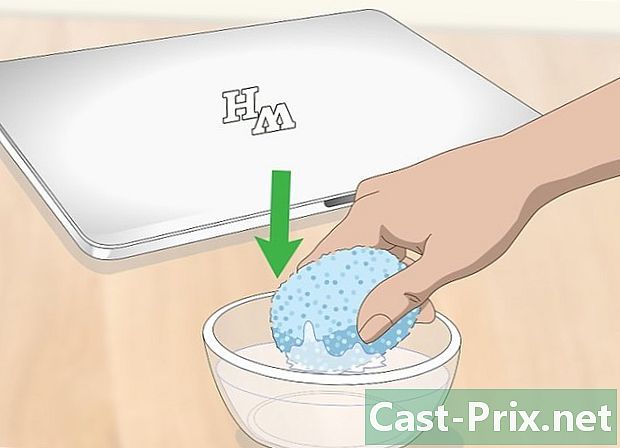
Namočte špongiu do čistiaceho roztoku. Vezmite čistú špongiu, namočte ju do čistiaceho roztoku a vyžmýkajte ju, až kým nebude takmer úplne suchá. Uistite sa, že tekutina nekapáva, aj keď nemáte. Špongiu namotajte na vonkajší povrch prenosného počítača.- Na čistenie touchpadu vášho notebooku môžete použiť rovnaké špongiové a čistiace riešenie.
- Na čistenie portov alebo prieduchov nepoužívajte špongiu. Mohli by ste zvlhčiť vnútro prenosného počítača a poškodiť jeho komponenty.
Tip: môžete použiť aj kúzelná špongia v melamíne ako Magic Eraser of Mr.Čistite, aby ste vyčistili váš prípad. Netlačte príliš tvrdo, pretože tieto špongie sú mierne abrazívne a môžu poškriabať povrch. Sú tiež navlhčené a nemusia sa namočiť do čistiaceho roztoku.
-

Drážky očistite vatovými tampónmi. Ak má puzdro na vašom notebooku praskliny a ryhy, existuje veľká pravdepodobnosť, že sa budú hromadiť nečistoty a špina. Na čistenie použite vatový tampón namočený v čistiacom roztoku.- Rovnako ako v prípade špongie sa musíte ubezpečiť, že vatový tampón nie je príliš mokrý. Ľahkým stlačením zabránite nadmernej vlhkosti vo vašom stroji.
-
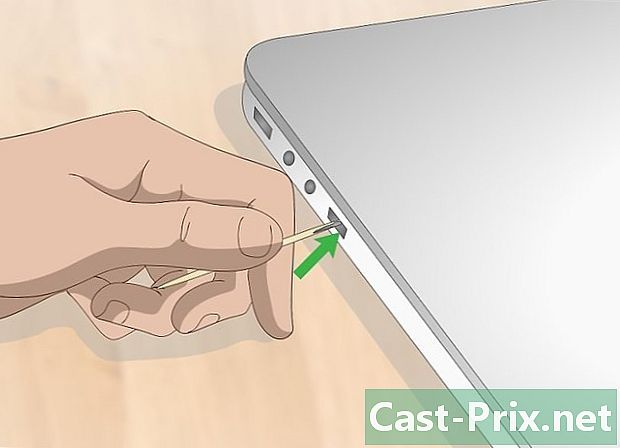
V prípade potreby použite špáradlo. Ak sú otvory, otvory alebo vetracie otvory upchané nečistotami, pomocou špáradla ich uvoľnite a vyberte. Pohybujte špáradlom hladkým pohybom smerom von, aby sa špina nedostala hlbšie do stroja.- Netlačte dostatočne tvrdo, aby ste poškriabali povrch prenosného počítača. Nakloňte špáradlo, akoby ste držali ceruzku namiesto toho, aby ste ju úplne používali vertikálne.
-
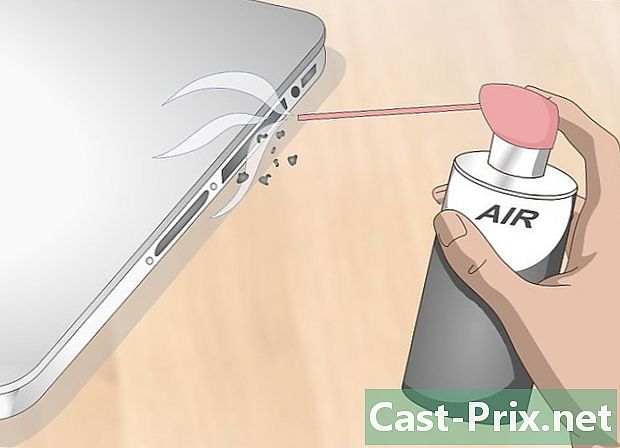
Zvyšky uvoľnite stlačeným vzduchom. Sklopte aerosólovú nádobu pred otvory alebo vetracie otvory, ktoré chcete vyčistiť. Otočte počítač a prefúknite viac uhlov, aby ste zaistili optimálne čistenie.- Nikdy nefúkajte stlačený vzduch priamo do otvoru alebo vetracieho otvoru. Môžete uvoľniť zvyšky a tlačiť ich hlbšie do stroja, kde by nakoniec mohli poškodiť komponenty.
-
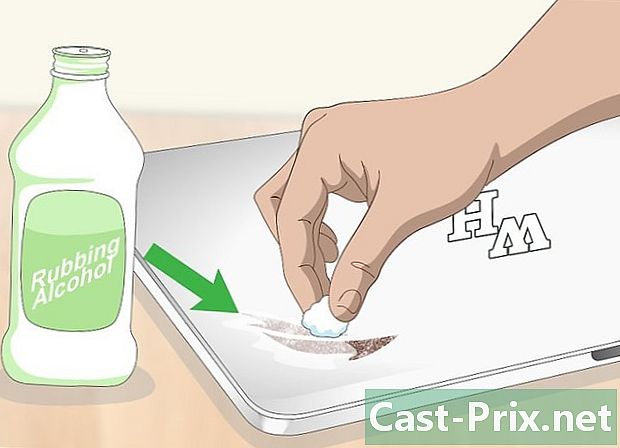
Na lepivé zvyšky použite izopropylalkohol. Ak puzdro na vašom notebooku obsahuje lepkavé škvrny alebo nečistoty, ktoré nie je možné odstrániť pomocou jemného čistiaceho prostriedku, použite vatový tampón namočený v izopropylalkohole. Uistite sa, že tampón nie je príliš vlhký, aby sa zabránilo vniknutiu alkoholu do práčky.- Netlačte príliš tvrdo a opakovane trieť, kým škvrna nezmizne.
- Ak tieto škvrny zanechali samolepky, budete mať väčšie šance na použitie čističa na báze oleja, ako je Goo Gone.

Vyleštite povrch handričkou z mikrovlákna. Po vyčistení puzdra zoberte handričku z mikrovlákna a utrite ju krúživým pohybom, aby ste odstránili vlhkosť a všetky šmuhy, ktoré zanechali čistiace prostriedky.- Po vyčistení puzdra prenosného počítača si môžete všimnúť škvrny od špiny, ktoré tam predtým neboli. Na čistenie použite vatový tampón alebo vatový tampón namočený v izopropylalkohole.
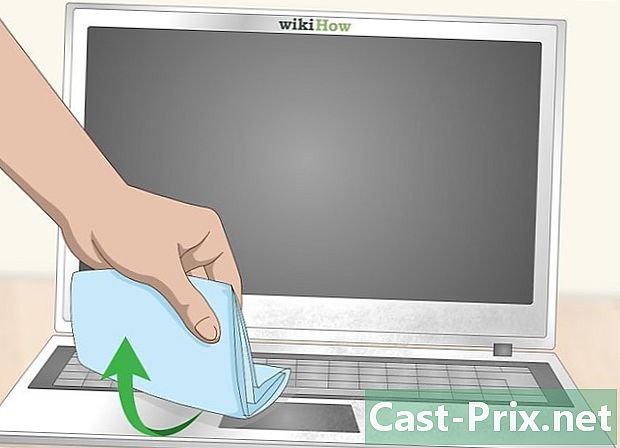
- Stolový vysávač
- Stlačený vzduch (voliteľné)
- Utierka z mikrovlákna
- Čistá špongia
- Bavlnené tampóny alebo kúsky bavlny
- Guma
- Špáradlo
- Kvapalina na umývanie riadu
- Izopropylalkohol
- Čistená voda

